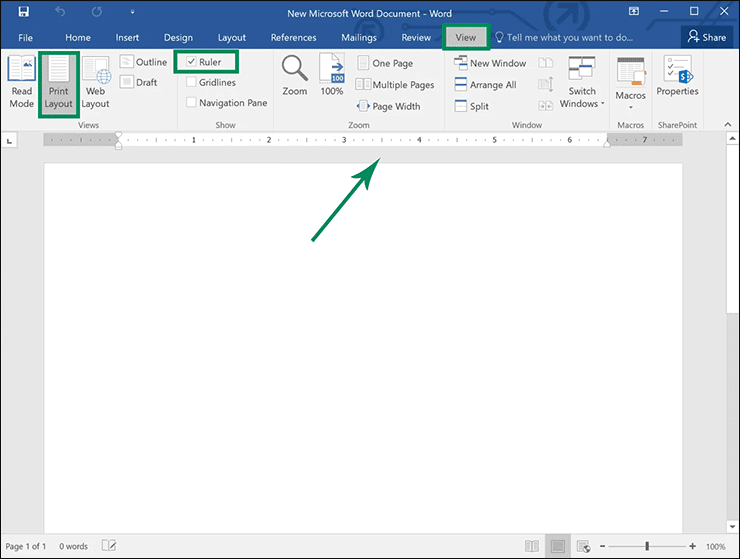Cara Menampilkan atau Menyembunyikan Ruler di MS Word
Artikel tulisansamsul ini akan menunjukan bagaimana cara menampilkan atau menyembunyikan Ruler di Microsoft Word. Ruler di Microsoft Word memungkinkan kamu untuk memposisikan teks, grafik, tabel, dan elemen lainnya dalam dokumen kamu. Kamu bisa menyembunyikan penggaris horizontal dan vertikal pada dokumen Word kamu untuk mendapatkan sedikit ruang ekstra.
Microsoft Word menyertakan dua penggaris, dan kamu mengaktifkan penggaris horizontal, horizontal, atau keduanya sesuai dengan kebutuhan kamu.
- Horizontal Ruler : Tersedia untuk tampilan Print Layout dan Web Layout.
- Ruler Vertikal : Hanya tersedia untuk tampilan Tata Letak Cetak.
Dalam artikel ini, kita akan memandu kamu melalui langkah-langkah untuk menampilkan atau menyembunyikan Penggaris di Microsoft Word.
Bagaimana Cara Menampilkan atau Menyembunyikan Penggaris Horizontal?
Saat kamu membuka dokumen Word di komputer kamu, itu tidak menunjukkan penggaris apa pun secara default. Tapi, kamu bisa mengaktifkannya sesuai kebutuhan kamu.
Untuk menampilkan atau menyembunyikan penggaris horizontal dalam dokumen Microsoft, gunakan langkah-langkah berikut:
1. Buka dokumen Microsoft Word kamu.
2. Klik menu View di bilah atas. Di grup “Show”, klik Tata Letak Cetak (Ruler hanya muncul pada tampilan Tata Letak Cetak dan Tata Letak Web). Kemudian, periksa opsi Ruler di bawah grup “Show”. Word sekarang akan menampilkan Ruler horizontal di atas teks.
Jika kamu ingin menyembunyikan Ruler, klik menu View di bilah atas. Di grup “Show”, klik Tata Letak Cetak atau Tata Letak Web. Terakhir, hapus centang pada opsi Ruler di bawah grup “Show”. Word akan menyembunyikan ruler horizontal di atas teks.
Bagaimana Cara Menampilkan atau Menyembunyikan Penggaris Vertikal dan Horizontal?
Jika kamu ingin secara bersamaan menampilkan atau menyembunyikan kedua Penggaris (Vertikal dan Horizontal), kamu perlu melakukan beberapa langkah tambahan. Untuk menampilkan atau menyembunyikan kedua penggaris sekaligus, gunakan langkah-langkah ini:
1. Buka dokumen Microsoft Word kamu.
2. Klik menu File di pojok kiri atas.
3. Pilih Options di sidebar kiri.
4. Saat panel Word Options muncul. Alihkan pada tab Advanced.
5. Gulir ke bawah ke bagian Show dan centang kotak Tampilkan ruler vertikal dalam tampilan Tata Letak Cetak.
6. Klik tombol OK untuk kembali ke dokumen.
7. Klik tombol View di bilah menu atas. Di grup “Show”, klik Tata Letak Cetak (kedua ruler hanya muncul pada tampilan Tata Letak Cetak). Akhirnya, periksa opsi Ruler di bawah grup “Show”. Word sekarang akan menampilkan ruler horizontal dab vertikal.
Jika kamu ingin menyembunyikan kedua Ruler, klik menu View di bilah atas. Di grup “Show”, klik Tata Letak Cetak. Terakhir, hapus centang pada Ruler di bawah grup “Show”. Word sekarang akan menyembunyikan kedua Ruler.
Untuk menyembunyikan hanya ruler vertikal, ulangi langkah di atas dari 1 sampai 6, dan pada langkah ke 5, hapus centang pada kotak Tampilkan ruler vertikal dalam tampilan Tata Letak Cetak.